
- •Кафедра будівельної механіки
- •3.4. Статичний розрахунок напружено-деформованого
- •4.4.3. Побудова просторової скінченно-елементної
- •4.4.5. Графічний аналіз результатів статичного
- •Передмова
- •1. Загальні положення про проектно-обчислювальний комплекс scad
- •2. Поперечна рама каркасу багатоповерхової промислової споруди
- •2.1. Вхідні дані
- •2.2. Завдання
- •2.3. Алгоритм вирішення завдання
- •2.3.1. Запуск обчислювального комплексу scad
- •2.3.2. Створення проекту
- •2.3.3 Побудова плоскої стержневої моделі споруди
- •2.3.4. Статичний розрахунок рами
- •2.3.5. Перегляд результатів статичного розрахунку рами
- •2.3.6. Вихід із обчислювального комплексу scad
- •3. Просторовий каркас промислової споруди
- •3.1. Вхідні дані
- •3.2. Завдання
- •3.3. Алгоритм вирішення завдання
- •3.3.1. Запуск обчислювального комплексу scad
- •3.3.2. Створення нового проекту
- •3.3.3. Побудова просторової стержневої моделі споруди
- •3.4. Статичний розрахунок напружено-деформованого стану просторової рами
- •3.5. Перегляд результатів статичного розрахунку просторової рами
- •3.6. Вихід із обчислювального комплексу scad
- •4. Конструкція вентиляційної труби
- •4.1. Вхідні дані
- •4.2. Завдання
- •4.3. Побудова розрахункової моделі труби з урахуванням симетрії конструкції і навантаження
- •4.4. Алгоритм вирішення завдання
- •4.4.1. Запуск обчислювального комплексу scad
- •4.4.2. Створення нового проекту
- •4.4.3. Побудова просторової скінченно-елементної моделі труби
- •4.4.4. Статичний розрахунок моделі труби
- •4.4.5. Графічний аналіз результатів статичного розрахунку
- •4.4.6. Вихід із обчислювального комплексу scad
- •Список літератури
2.3.4. Статичний розрахунок рами
Після створення розрахункової моделі споруди проводимо її статичний розрахунок. Для цього виходимо в дерево проекту за допомогою розділу Управление і кнопки Выйти в экран управления проектом. В дереві проекту відмічаємо курсором позиції РАСЧЕТ, Линейный. В діалоговому вікні після ознайомлення зі змістом вікна Параметры расчета натискуємо кнопку Выполнить расчет.
Після закінчення розрахунку потрібно переглянути інформацію, що розміщується в вікні Протокол выполнения расчета (рис. 2.14), використовуючи лінійку прокрутки. Якщо в протоколі підтверджується правильність виконання розрахунку словами Задание выполнено і нема зауважень типу Геометрически изменяемая система, то натисканням кнопки Выход переходимо в дерево проекту для аналізу результатів розрахунку.
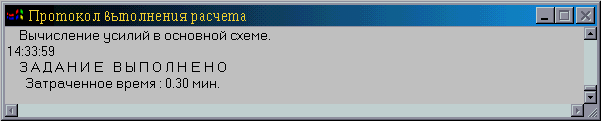
Рис. 2.14
2.3.5. Перегляд результатів статичного розрахунку рами
В розділі РЕЗУЛЬТАТЫ дерева проекту встановимо курсор в позицію Графический анализ і активізуємо вікно постпроцесора, де відображаються результати визначеного НДС рами: деформована схема, епюри зусиль, і т.п.
Переглянемо деформовану схему рами на фоні недеформованої. Для цього в розділі Деформация натискуємо кнопку Совместное отображение исходной и деформированной схемы, в результаті чого на екрані отримуємо відповідне зображення (рис.2.15).
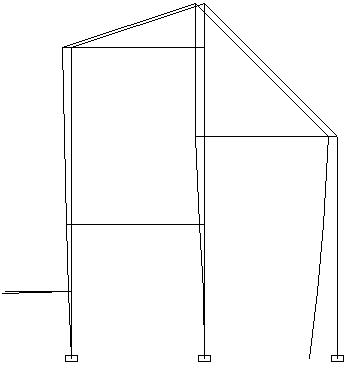
Рис. 2.15
Для отримання зображення на екрані епюри згинальних моментів у стержнях рами відносно відповідних місцевих координатних осей стержнів (наприклад, осей Y1) в розділі Эпюры усилий в списку Выбор вида усилия вибираємо My, натискуємо кнопку Эпюры усилий інструментальної панелі і отримуємо епюру згинальних моментів My (рис. 2.16). Для отримання значень максимальних зусиль в стержнях натискуємо кнопку Цветовая индикация положительных значений усилий або кнопку Цветовая индикация отрицательных значений усилий.
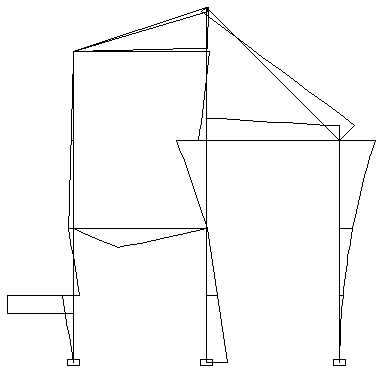
Рис. 2.16.
Слід зауважити, що епюри і значення внутрішніх зусиль в стержнях отримані відносно відповідних місцевих координатних систем X1 Y1 Z1.
2.3.6. Вихід із обчислювального комплексу scad
Після перегляду результатів натискуємо кнопку Выход из SCAD на інструментальній панелі і у відповідь на запитання Завершить работу натискуємо кнопку Да.
3. Просторовий каркас промислової споруди
3.1. Вхідні дані
При формуванні вхідних параметрів моделі споруди (рис. 3.1) треба врахувати такі особливості:
конфігурація рами має вертикальну площину симетрії, яка проходить по середені поперечника рами;
всі елементи рами виконані із залізобетону (важкий бетон марки В30);
вертикальні елементи (стояки) мають однаковий прямокутний переріз з відповідними геометричними розмірами та орієнтацією місцевих координатних осей X1,Y1,Z1;
горизонтальні елементи (ригелі) мають однаковий тавровий переріз з відповідними геометричними розмірами, але різне розташування полки тавра (в нижніх ригелях полка тавра розташована знизу, а в верхніх ригелях – зверху);
всі стояки рами закріплюються до опорної горизонтальної поверхні сферичними нерухомими шарнірами;
в усіх проміжних вузлах елементи рами жорстко з’єднуються між собою;
зовнішнє навантаження рами задане у вигляді однієї горизонтальної (паралельно осі X) вузлової зосередженої сили.
